Die Bedeutung von Signaturen in Microsoft Word
Microsoft Word ist zweifellos eines der meistgenutzten Textverarbeitungsprogramme weltweit. Viele Organisationen und Unternehmen setzen es vielseitig ein, vor allem zur Erstellung von Angeboten, Verträgen, Kostenvoranschlägen und anderen wichtigen Verkaufsdokumenten. Diese Dokumente erfordern in der Regel die Unterschrift einer oder mehrerer Parteien. Aus diesem Grund ist es wichtig, dass Word eine einfache und bequeme Möglichkeit bietet, Signaturen hinzuzufügen, ohne dass umständliches manuelles Unterschreiben, Drucken und Scannen nötig ist.
Microsoft hat dies erkannt und bietet Funktionen, um Unterschriften direkt in Word-Dokumente einzufügen. Zusätzlich gibt es Optionen, um weitere Informationen, wie Name oder Adresse, unter der Signatur hinzuzufügen. Dies verleiht den Dokumenten ein professionelleres und glaubwürdigeres Aussehen. Insgesamt bietet MS Word ein umfassendes Funktionspaket für geschäftliche Anforderungen.
Verschiedene Arten von Signaturen in MS Word
Grundsätzlich gibt es zwei Arten von Signaturen, die in Word verwendet werden können:
- Elektronische Signatur: Diese Art von Signatur ist eine virtuelle Kennzeichnung, die einem Dokument hinzugefügt wird. Sie kann als handschriftlicher Text oder als Bild einer Unterschrift eingefügt werden. Diese Art der Signatur funktioniert ähnlich wie eine handschriftliche Signatur und wird als gleichwertig betrachtet.
- Digitale Signatur: Digitale Signaturen sind hingegen verschlüsselte Zeichen, die ein höheres Maß an Sicherheit bieten. Sie benötigen eine spezielle Software und sowohl der Absender als auch der Empfänger benötigen ein digitales Zertifikat, das von einer Zertifizierungsstelle ausgestellt wird.
Wie man eine elektronische Signatur in Word einfügt
Elektronische Signaturen sind aufgrund ihrer Benutzerfreundlichkeit und Sicherheit sehr beliebt. Hier ist eine Schritt-für-Schritt-Anleitung, wie Sie eine elektronische Signatur zu Ihrem Word-Dokument hinzufügen:
- Zuerst schreiben Sie Ihre Unterschrift handschriftlich auf ein leeres, weißes Blatt Papier.
- Scannen Sie diese Unterschrift und speichern Sie sie als Bild auf Ihrem Computer. Geeignete Dateiformate sind zum Beispiel .gif, .bmp, .jpg oder .png.
- Öffnen Sie nun das Word-Dokument, in dem Sie die Signatur einfügen möchten.
- Klicken Sie auf den Reiter „Einfügen“ und wählen Sie dort die Option „Bilder“.
- Wählen Sie das gespeicherte Bild Ihrer Unterschrift aus. Sie können es dann im Reiter „Bildtools Format“ anpassen.
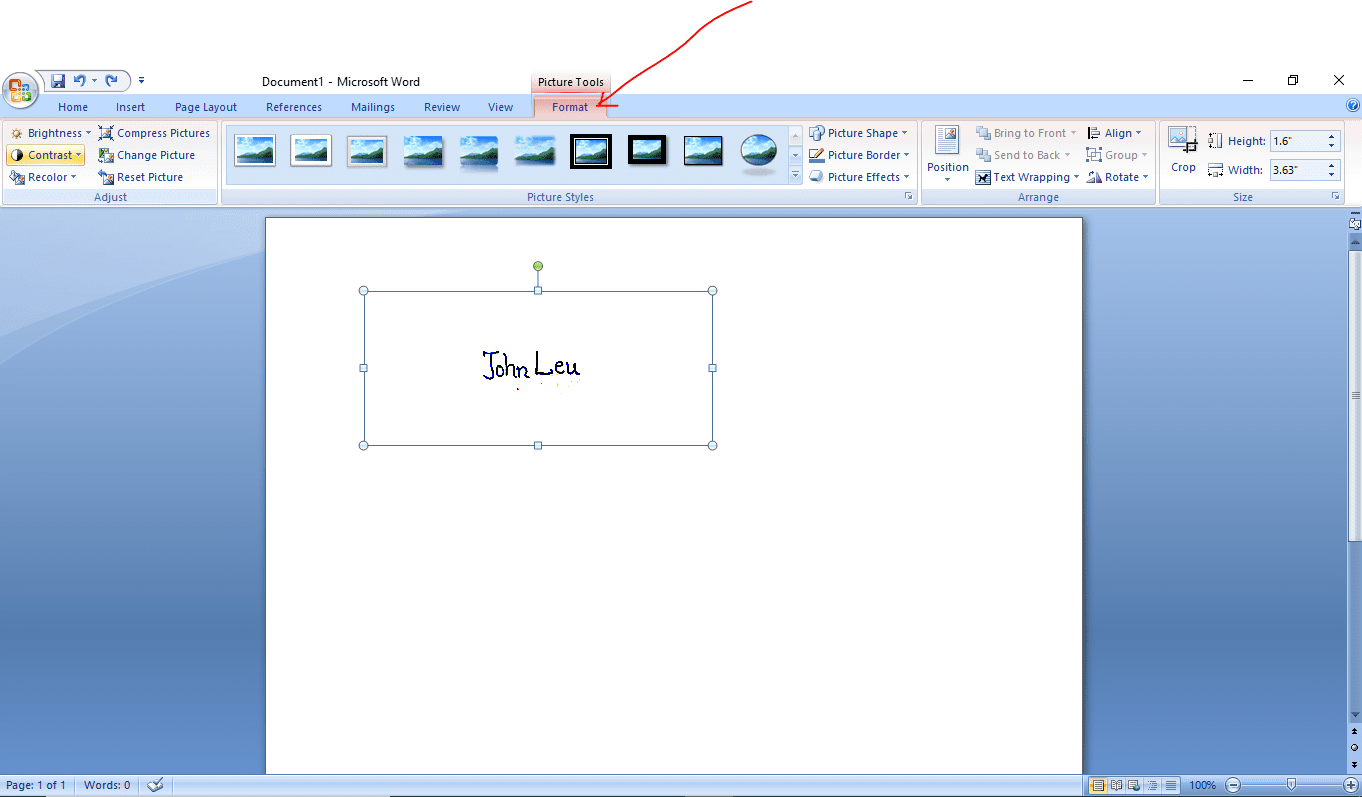
- Positionieren Sie das angepasste Bild Ihrer Signatur an der gewünschten Stelle im Dokument.
Eine Signaturzeile in Word hinzufügen
Oftmals wird eine Unterschrift ohne eine dazugehörige Signaturzeile als nicht vollständig angesehen. Microsoft Word ermöglicht es Ihnen, eine Signaturzeile zusammen mit Ihrer Unterschrift einzufügen.
Folgen Sie diesen Schritten:
- Klicken Sie im Dokument an die Stelle, an der die Signaturzeile erscheinen soll.
- Wählen Sie im Menü „Einfügen“ die Option „Signaturzeile“.
- Im erscheinenden Dialogfeld können Sie die gewünschten Optionen auswählen und mit „OK“ bestätigen.
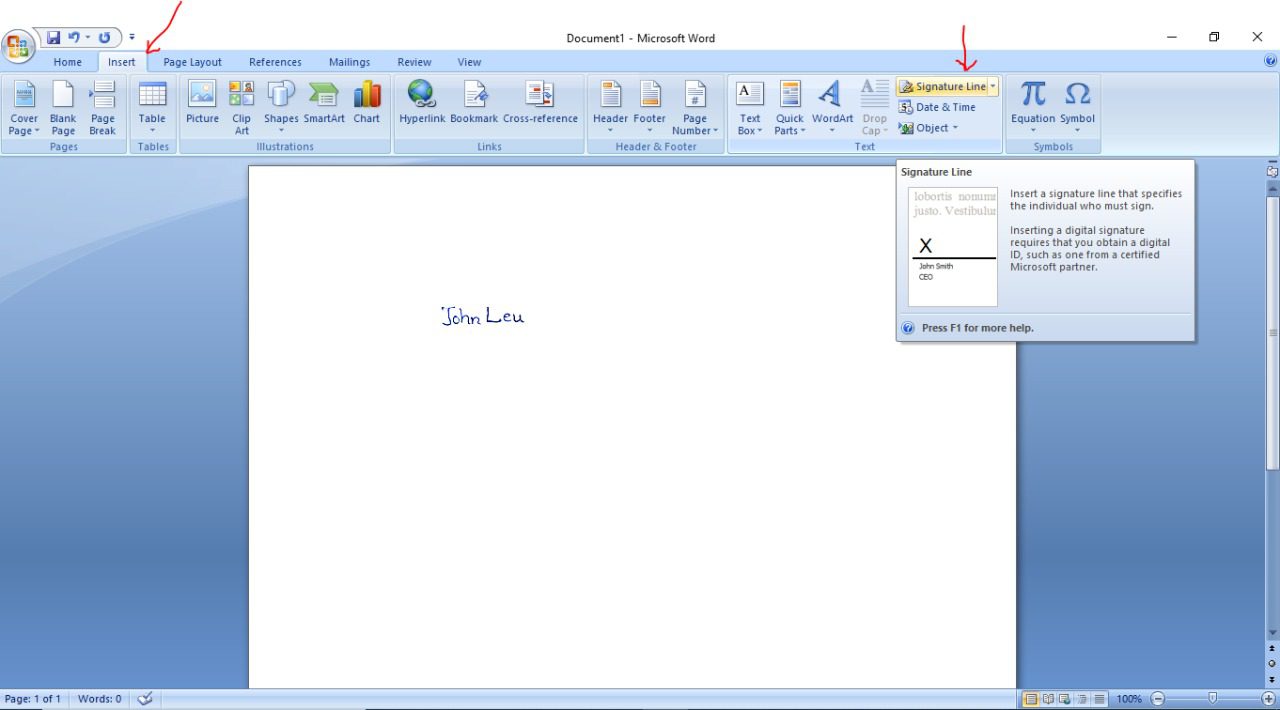
Abschließende Gedanken
Durch Befolgen dieser einfachen Schritte können Sie problemlos eine elektronische Signatur in Ihr Word-Dokument einfügen. Das Hinzufügen von zuvor gescannten und gespeicherten Unterschriften dauert nur wenige Augenblicke.
Falls Sie weitere Möglichkeiten für elektronische Signaturen für Ihre persönlichen oder geschäftlichen Dokumente erkunden möchten, gibt es ebenfalls viele hilfreiche Ressourcen.
Hat Ihnen dieser Artikel gefallen? Teilen Sie ihn gerne mit anderen!